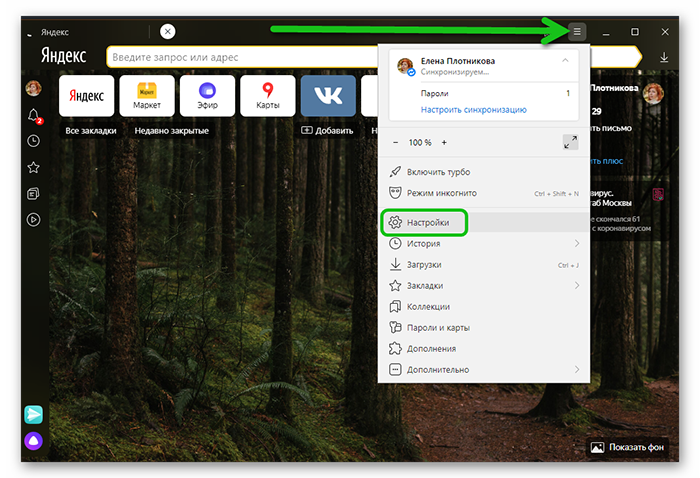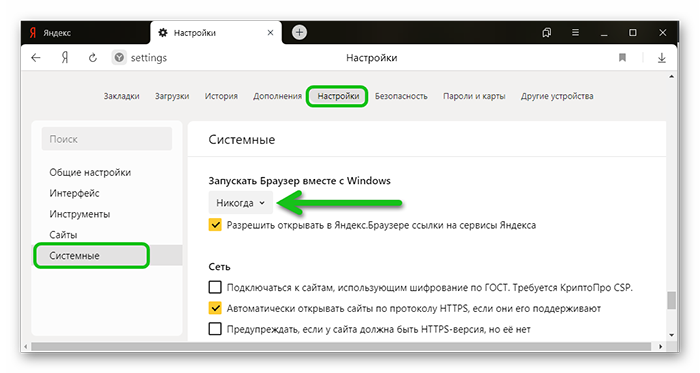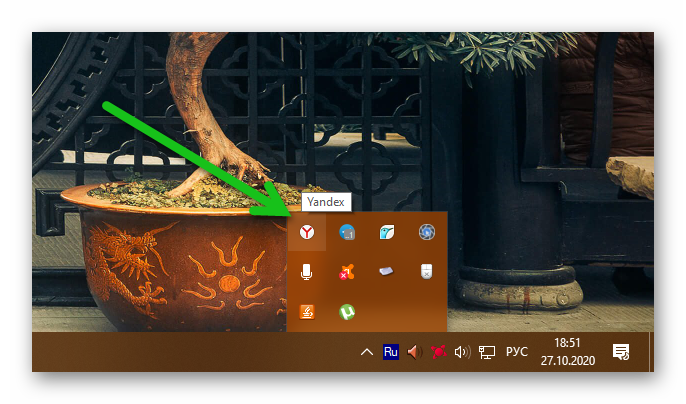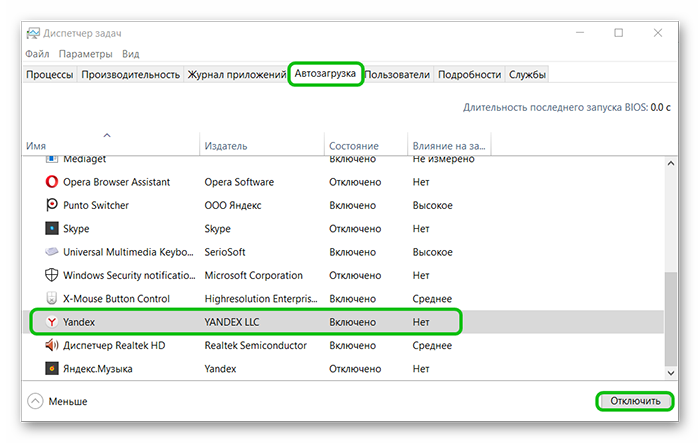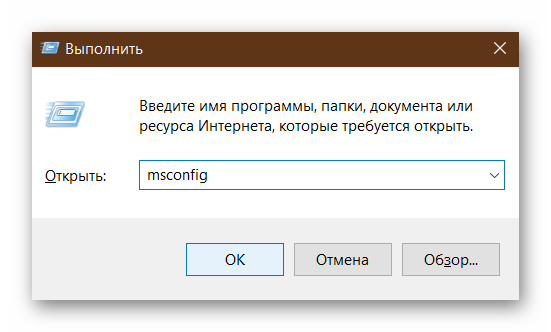yandex в автозагрузке что это
Yandex LLC: нужна ли на компьютере или от нее отказаться
Медленная загрузка операционной системы и работы компьютера в целом может быть обусловлена тем, что в автозагрузке может находиться множество программ, а также фоновых процессов, отнимающих значительную часть ресурсов. И если запуск некоторых приложений совместно с ОС можно отменить, то с процессами не все так однозначно, ведь при отключении некоторых из них, операционка может зависать, работать нестабильно или вовсе перестать загружаться. Разберемся, может ли влиять Yandex LLC на стабильность работы и реально ли от него избавиться без ущерба работоспособности системы.
На самом деле, все, Yandex LLC – это компания, которая производит различное ПО и дополнения, иными словами, это и есть Яндекс. С ним может быть связан одноименный браузер, менеджер браузеров и различные надстройки.
В первую очередь пользователю следует понять, что погружается совместно с ОС. Для этого необходимо нажать комбинацию Win+R, ввести msconfig и кликнуть «Ок».
На экране отобразится окно, в котором необходимо перейти на вкладку «Автозагрузка». Пролистав список, в колонке «Производитель» можно увидеть Yandex LLC, а элементом автозагрузки является MBlaucher.
Также, если прокрутить горизонтальную полосу прокрутки и расширить столбец «Команда», можно просмотреть расположение исполняемого файла, с помощью которого и запускается этот процесс.
В данном конкретном примере можно увидеть, что это производится запуск приложения «Менеджер браузеров». Каждая ситуация индивидуальна и вместо этой программы может запускаться фирменный браузер Яндекса или еще что-то подобное.
Если по Вашему мнению то или иное приложение может еще понадобиться, но оно не должно находиться в автозапуске, просто снимите галочку на этой строке и кликните «Ок». В ситуации, когда подобное ПО проникло в систему без Вашего ведома, его необходимо правильно удалить. Для этого откройте «Панель управления» — «Программы и компоненты», в отображенном списке отыщите ненужную программу и нажмите на кнопку «Удалить».
Иногда случаются ситуации, когда подобное приложение было удалено, но при этом в вышеуказанной вкладке «Автозапуск» эта позиция присутствует. Это может случиться в случае неправильной деинсталляции или из-за заражения вирусами компьютера. В любом случае снимите галочку с этой строки, а далее воспользуйтесь одной из программ – деинсталляторов, например, Revo Uninstaller.
Далее следует проверить систему на наличие в системе вирусов и вредоносных программ. Загрузите с официального сайта утилиту AdwCleaner и установите ее. После того, как это будет сделано, выполните запуск этого ПО. Нажмите на кнопку «Сканировать» для выявления возможных вредоносных файлов и приложений. Если таковые имеются, кликните по кнопке «Очистить».
После этого AdwCleaner предложит перезапустить компьютер, сделайте это. Далее, после запуска Windows, на экране отобразится лог проделанной работы и описание всех выявленных и удаленных угроз. Стоит заметить, что эта утилита больше рассчитана на поиск нежелательных программ, связанных с показом рекламы в браузере и все записи, которые были внесены этим ПО. Помимо этого, она удаляет файлы с неправильными расширениями, ярлыки и т.д.
В целом, можно сказать, что если Вы встретили где-то в системе запись Yandex LLC, особо волноваться не стоит. Но при этом необходимо вспомнить, устанавливали ли Вы какой-нибудь продукт от компании Яндекс. Если нет, тогда нужно действительно проводить поиск подобных программ и деинсталлировать их с последующей проверкой на вредоносные файлы. Ну и последнее, что стоит отметить: при установке того или иного приложения, не делайте все автоматически, вдумывайтесь во все предпринимаемые действия, ведь элементы и продукты Яндекса устанавливаются, в большей степени, подобным образом, но если своевременно снять галочки, подобной проблемы не возникнет.
Как выключить автозапуск Яндекс Браузера
Яндекс.Браузер несмотря на свои прелести бывает весьма назойлив. Он везде и повсюду, даже когда им не пользуешься он запускается вместе и системой и висит в трее. Возникает вопрос, как отключить автозапуск Яндекс Браузера при включении компьютера. В этой статье мы подробно разберем вопросы, как отключить его автозагрузку и что делать, если он сам открывается.
Что такое автозапуск Яндекс.Браузера
Автозапуск программ — это функция Windows, благодаря которой при включении компьютера вместе с системой включаются и некоторые программы. Какие-то нам нужны, например, Скайп или драйверы звука и видеокарты, чтобы не пропустить важный звонок от родственника или, чтобы корректно работали соответствующие звуковые и видео устройства, подключенные в ПК. А какие-то автоматически при установке прописываются в автозагрузку и после просто висят в фоновом режиме и занимают часть полезного пространства ОЗУ.
При установке большинства программ включается специальный «мастер», где можно настроить параметры инсталляции, установку дополнительных компонентов и запланированные задачи. Например, запускать при старте системы. Если эта функция не нужна просто снимаем галочки и продолжаем установку, но в Яндекс.Браузере этот пункт настройки убрали и теперь хочешь-не хочешь Яндекс уже прописался в автозагрузку и будет работать в фоновом режиме, всегда.
Как отключить автозапуск Яндекс.Браузера
Способ №1 Настройки обозревателя
Первым делом отправимся в сам браузер и отключим там автозагрузку:
Перезагрузите компьютер и проверьте загружается ли сам по себе Яндекс.Браузер. Не включая браузер с рабочего стола или панели задач, посмотреть в трее есть ли иконка Яндекс.Браузера.
Способ №2: Автозагрузка
Бывает предыдущий способ решить проблему с автозагрузкой Яндекс.Браузера не работает. Тогда можно отключить эту функцию непосредственно в самой встроенной утилите «Автозагрузка».
Windows 10:
После перезагрузите ПК.
Windows 7:
Инструкция для операционной системы Windows 7 немного отличается:
Способ №3: Планировщик заданий
Браузер Яндекс, как правило, прописывается не только в автозагрузку. Он оставляет свои хвосты и в планировщике заданий, например, чтобы система периодически проверяла обновления:
Как отключить автозагрузку Яндекс Браузера — 7 способов
Представляю вам инструкции о том, как отключить автозапуск Яндекс Браузера на компьютере, работающим под управлением операционной системы Windows. Многие пользователи сталкивались с ситуациями, когда сразу после загрузки ОС запускается браузер Яндекс.
Яндекс Браузер — обозреватель интернета, созданный в компании Яндекс, на основе Chromium (движок — Blink). Пользуясь своим почти монопольным положением ведущей поисковой системой Рунета, Яндекс активно, а порой и весьма агрессивно распространяет свой продукт среди пользователей сети Интернет.
Продвижение браузера проходит благодаря использованию многочисленных сервисов компании Яндекс: поиска, электронной почты, рекламной службы и т. п. Благодаря этому, Яндекс.Браузер завоевал значительную долю в интернете среди русскоговорящих пользователей.
Yandex Browser попадает на компьютер разными путями: часть пользователей самостоятельно устанавливает браузер на свои устройства, к другим пользователям на ПК программа попадает неочевидными или обходными путями.
Причины автоматического запуска Яндекса:
После установки программы на ПК, Яндекс Браузер запускается при включении компьютера. Ситуация выглядит следующим образом:
Яндекс Браузер сам запускается при включении компьютера, независимо от желания пользователя. В этот момент у пользователя могут быть совсем другие планы, например, нужно поработать в какой-нибудь программе, а в это время на ПК постоянно открывается Яндекс Браузер.
Нам необходимо отключить автозапуск Яндекс Браузера, выполняемый при включении компьютера. В этом руководстве мы разберем несколько способов выхода из этой ситуации: изменение настроек браузера, отключение программы в списке автозагрузки, отключение задачи в планировщике заданий, использование сторонних программ — Autoruns и CCleaner.
Отключение автозапуска в настройках браузера Яндекс
Рассмотрим первый вариант решения проблемы: изменение настроек в самом приложении. Разработчики по умолчанию включили функцию автозапуска браузера сразу после загрузки Windows.
После установки на компьютер в окне приложения появляется небольшое окно с объявлением о том, что браузер добавлен в список автозагрузки. С помощью этого объявления можно изменить этот параметр.
Большинство пользователей не обращают внимание или игнорирует из-за невнимательности подобные предупреждения, а потом они удивляются почему Яндекс Браузер автоматически запускается.
В некоторых случаях может потребоваться дополнительно изменить некоторые настройки. В разделе «Производительность» снимите галки с пунктов:
Вместе с браузером на компьютер устанавливаются другие приложения компании. Прочтите статью о том, как удалить Алису с компьютера или телефона.
Как отключить автозагрузку Яндекс Браузера
Другой метод убрать браузер из автозагрузки: использование системных средств Windows. В параметрах операционной системы имеются настройки для управления автозапуском программ.
В ОС Windows 10 и Windows 8 (Windows 8.1) доступ к настройкам автозагрузки можно получить из Диспетчера задач:
В операционной системе Windows 7 настройки автозагрузки находятся в утилите «Конфигурация системы»:
Отключение автозапуска Яндекс.Браузер в автозагрузке Windows 10
Сейчас отдельно посмотрим, где отключить автозапуск Яндекс браузера в операционной системе Windows 10. Сделать это можно из приложения «Параметры».
Пройдите следующие шаги:
Удаление ярлыка Яндекс браузера из папки автозагрузки Windows
В некоторых случаях, можно воспользоваться методом удаления ярлыка из папки «Автозагрузка».
Выполните следующие действия:
Отключаем автозапуск Яндекс Браузера в Планировщике заданий
Автоматический запуск программ часто запланирован в настройках Windows. За это отвечает системное средство — Планировщик заданий.
Вам необходимо сделать следующее:
Как отключить автозапуск браузера в Autoruns
Бесплатная программа Autoruns — мощное средство по управлению и контролю за запускаемыми приложениями и процессами в операционной системе Windows. Автор приложения — Марк Руссинович, сотрудник Майкрософт.
Программа не требует установки на компьютер, она запускается из папки. Приложение работает на английском языке. Скачать программу Autoruns можно с официального сайта Microsoft.
Подробнее об использовании программы читайте в статье про Autoruns на моем сайте.
Ориентируйтесь на значок приложения, производителя продукта, посмотрите путь до исполняемого файла.
Во вкладке «Scheduled Tasks» отображены запланированные задания. Неопытным пользователям здесь лучше ничего не нужно трогать.
Как отключить автозагрузку Яндекс Браузера в CCleaner
Во многих программах для оптимизации системы имеется функционал, при помощи которого можно произвести отключение приложений из автозапуска. Мы используем бесплатную программу CCleaner.
Выводы статьи
Некоторые пользователи сталкиваются с автоматическим запуском Яндекс Браузера на своих компьютерах. Окно браузера открывается на рабочем столе сразу после выполнения загрузки Windows. Часто это неудобно из-за того, что пользователю необходимо решать совсем другие задачи.
Для отключения автозапуска Яндекс браузера можно использовать разные методы: изменение параметров самой программы, или отключение автозагрузки браузера с помощью системных средств или сторонних приложений.
Как отключить автозапуск Яндекс Браузера
Множество пользователей хотят отключить автозапуск Яндекс.Браузера после включения компьютера на операционной системе Windows (7, 8, 10). Дело в том, что любые автоматически загружаемые процессы увеличивают время запуска системы, а постоянное открытие программы заставляет пользователей беспокоиться: вдруг веб-обозреватель открывается из-за какого-либо вируса. Если убрать из автозагрузки у пользователей не получается, многие тут же удаляют обозреватель, так и не разобравшись, в чем проблема. На самом деле есть несколько способов о том, как отключить автозапуск яндекс браузера..
Способ 1
Запретить браузеру загружаться при старте системы можно прямо в настройках обозревателя. Необходимо запустить браузер, открыть настройки и отключить эту функцию:
Теперь можете закрыть браузер и смело перезагрузить компьютер — сторонний запуск процесса вас больше не потревожит.
Способ 2
Данный способ заключается в удалении записи Яндекс.Браузера из автозагрузки системы. Чтобы открыть встроенное средство управления автозагрузкой, сделайте следующее:
В Windows 10 вкладка «Автозагрузка» из конфигурации системы «переехала» в диспетчер задач.
Способ 3
Случается так, что ярлык браузера или запись реестра прописались в автозагрузке или в планировщике задач. Чтобы избавиться от надоедливого обозревателя, следуйте подходящей для своей системы инструкции.
Windows 10
На данной ОС убрать браузер из автозагрузки проще всего:
Windows 7
Чистка автозагрузки в Windows 7 практически аналогична Windows 10, только все действия производятся не в диспетчере задач, а в инструменте «Конфигурация устройства».
Способ 4
И последний способ: удаление Яндекс.Браузера из автозагрузки с помощью популярной программы для чистки — CCleaner. Мы рассмотрим чистку автозапуска на ее примере, но в аналогичных утилитах автозагрузка очищается так же.
Полностью избавиться от автозагрузки Яндекс.Браузера через его настройки нельзя, ведь несколько команд также прописываются в самой системе. Чтобы их удалить, помогут сторонние утилиты, типа CCleaner, либо системные инструменты.
Таким образом, мы выяснили, как можно самостоятельно отключить автозапуск яндекс браузера на Windows. Сделать это совсем несложно, если следовать инструкции выше, при том что существует несколько способов решения проблемы. Первый подойдет практически всем, ведь он прост и понятен, а второй пригодится для тех, кто хочет удалить из автозагрузки что-нибудь еще.
Yandex LLC что это?


Так, ну а какой софт то делает? Яндекс в первую очередь развивает Яндекс Браузер, потом у них еще есть Менеджер Браузеров, еще какой-то тулбар у них есть.. Может еще что, я уже просто не помню..
Вам наверно интересно, ну а у вас что стоит? Согласен, нужно разобраться. Мы сейчас это сделаем, дело в том что у меня тоже стоит в автозагрузке Yandex LLC, я покажу как узнать что скрывается под этим именем, вы можете за мной повторить все действия и тоже все узнаете. Значит сперва я открываю автозагрузку, зажимаю кнопки Win + R, пишу команду эту:
Нажимаю ОК и передо мной появляется окно Конфигурация системы, тут я выбираю вкладку Автозагрузка и смотрю, ага, вижу вот эта штука Yandex LLC:
Yandex LLC находится в колонке Производитель, а что за товарищ сидит в колонке Элемент автозагрузка? Что за парень это по имени MBlauncher? Не переживайте, я уже с ним знаком, он как-то был у меня в гостях, я с ним провел так бы сказать культурную беседу и он покинул комп. Рассказывал я об этом товарище вот здесь, реально советую посмотреть:
Если кратко, то вам нужно удалить программу под названием Менеджер Браузеров, ну если она вам конечно не нужна. Но блин, я вот сейчас подумал, компания Yandex LLC делает ведь не только программу Менеджер Браузеров, логично? Логично! Тогда что делать? А вот что, смотрите, чтобы точно узнать какая программа скрывается под записью Yandex LLC, то нужно сделать шире колонку Команда и там будет указан путь к исполняющему файлу, который запускает программу. И вот в адресе этого файлика и будет название программы (ну или в крайнем случае подсказка):
Вот видите, тут написано что исполняемый файл MBLauncher.exe лежит в папке BrowserManager, которая лежит в папке Yandex. Ну то есть тут если немного подумать, то становится ясно что название программы это BrowserManager, то есть Менеджер Браузеров, ну а компания Yandex, ну понятно что это
У вас может быть и другая программа, не Менеджер Браузеров, а например какая-то обновлялка от Яндекса, или еще что-то подобное..
Представим что вы нашли программу-виновника, и поняли что она вам не нужна, как удалить то ее? Нужно зайти в окно Программы и компоненты и там выбрать программу, нажать по ней правой кнопкой и потом выбрать Удалить, после чего следовать инструкциям. Обо всем этом я писал уже, ссылку дал выше, я там подробно все мной написано
Вот смотрите, нашел картинку и тут тоже есть Yandex LLC, однако программа тут имеет название просто Yandex:
Что еще я бы мог посоветовать? Если у вас есть мысли что в компе что-то неладное, то советую вам проверить комп утилитой AdwCleaner. Она ищет всякие псевдоугрозы на компе, то есть не настоящие вирусы, а рекламные. Да и всякий хлам удаляет из системы, короче советую, однако хочу вас предупредить что AdwCleaner удаляет Амиго (может уже и не удаляет), так что если вы фанат Амиго, то галочки с него снимите! Вот сайт malwarebytes.com/adwcleaner, утилита бесплатная, кстати вот как она выглядит:
Я вот подумал, на самом деле AdwCleaner реально полезная утилита, я просто не написал также то что она удаляет и левые расширения из браузеров, чистит ярлыки, удаляет вирусные сайты из браузеров! В общем советую к использованию, это все что я могу сказать
Ну вот я вам и написал информацию про Yandex LLC, и надеюсь что она вам была полезной, ну хотя бы немного.. На этом все, покедова и удачи вам